
本文将引导您通过VMwareNSX®Edge™Gateway Standalone组件将企业网络扩展到提供商的云中。 此外,还将详细分析虚拟机的迁移类型。
在开始迁移和配置网络之前,必须确保已部署,配置和运行基础结构的所有组件。 在
上一篇文章中,了解如何部署和配置VMware vCloudDirector®Extender基础架构。
需要在客户端基础结构上执行以下所有所有操作。
连接到vCloud Director基础架构
vCloud Director基础架构通过
VMware vCenterServer®界面进行管理。 要添加新的云:
- 转到vCD Extender控制窗口
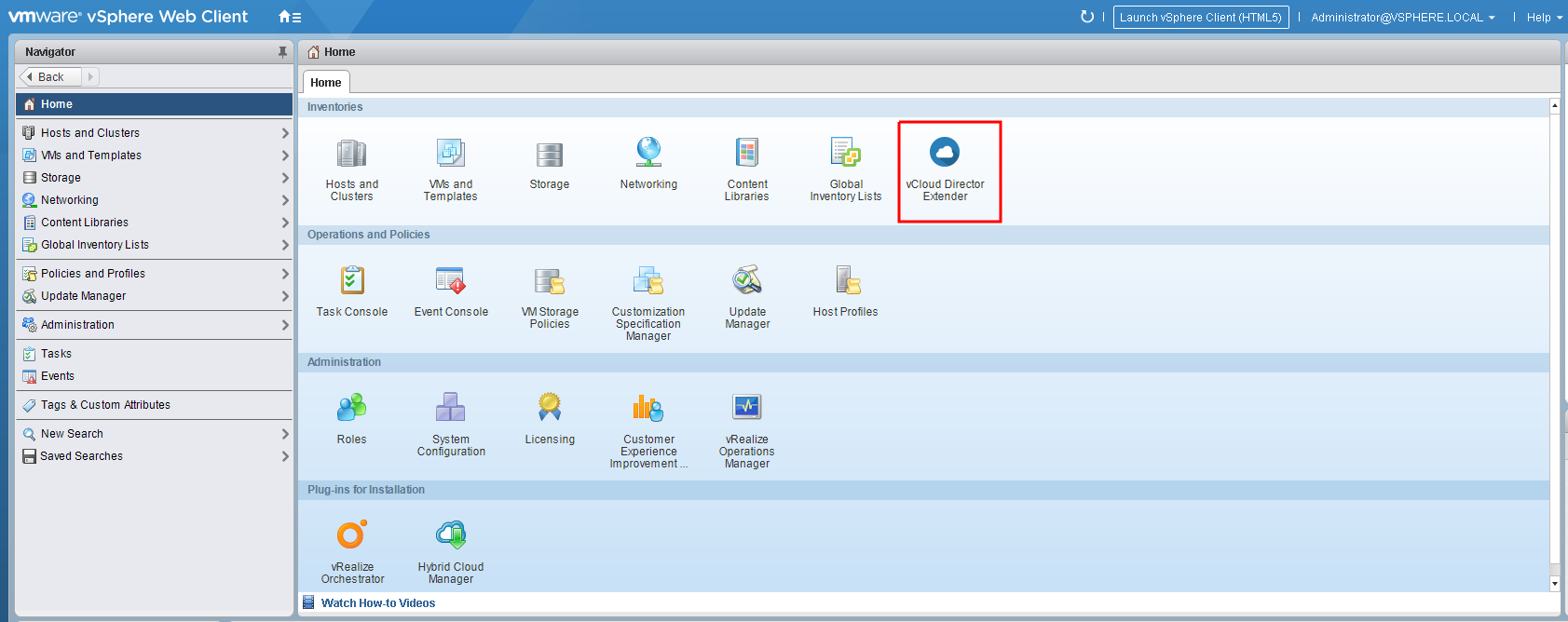
- 在“ 主页”部分中,单击“ 新提供商云”按钮。

- 在“云连接”窗口中,填写指定的字段,然后输入vCloud组织的管理员的凭据
提供商云名称 -将显示此连接的任何名称
提供者云URL-使用组织名称链接到公共云
vCD Extender Cloud Service URL-链接到与提供商一起部署的vCloud Extender公共地址
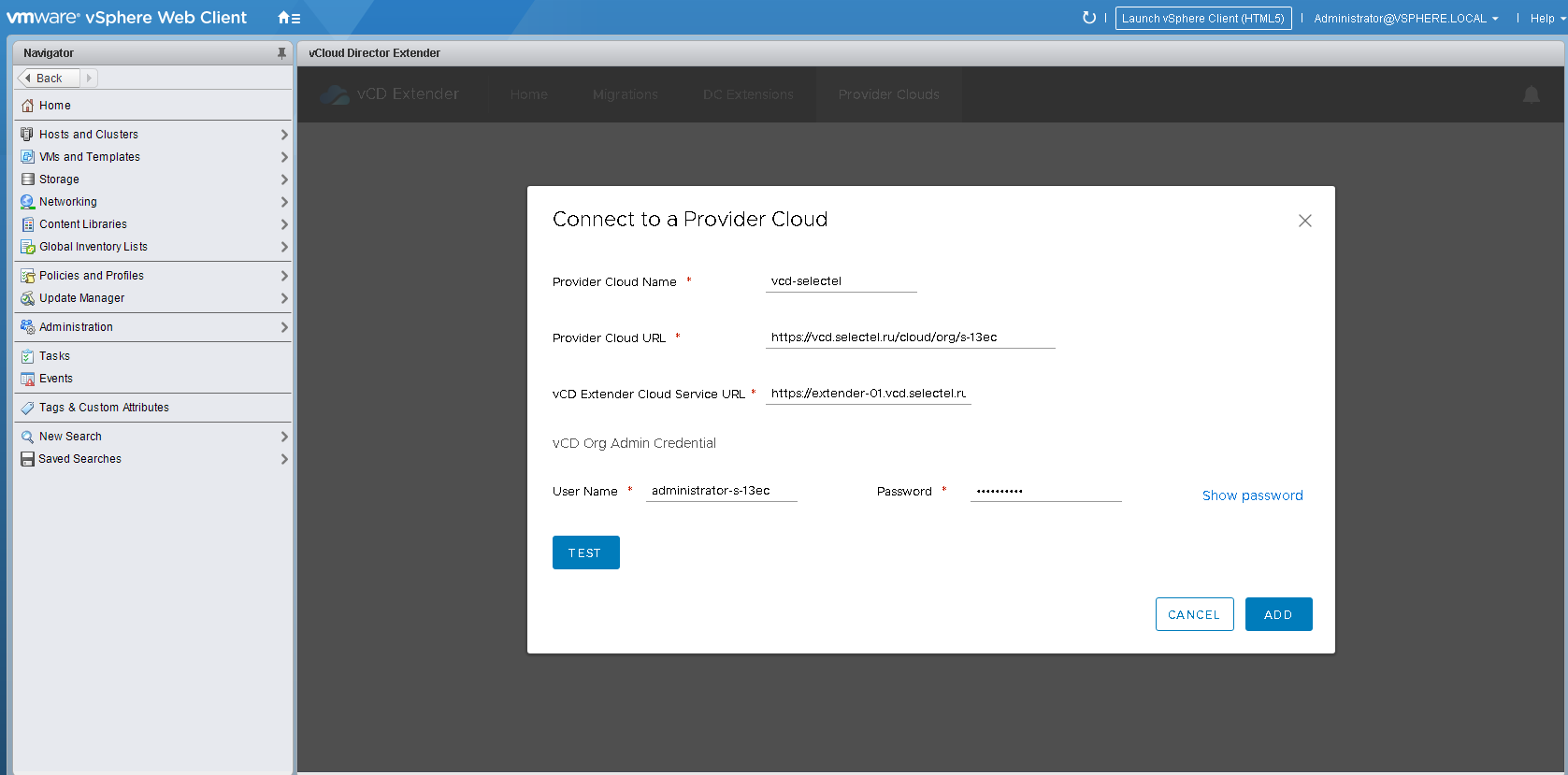
- 单击“ 测试”按钮,然后在检查连接时检查是否没有错误
- 要添加新的云,请单击添加。
建立连接后,在“
提供商云”选项卡中,您可以查看有关连接到云,组织的虚拟数据中心和资源消耗的信息。

独立部署NSX Edge Gateway和配置网络
该系统已经处于当前状态,可以进行冷迁移了。 但是稍后会更多。 首先,我们将完成设置,以便您可以执行“热”迁移。
准备一个虚拟数据中心以与
vCloud Director Extender进行交互:
- 转到vCloud Director界面
- 转到“ 边缘网关路由器管理”选项卡上的目标虚拟数据中心
默认情况下,将已经创建一个虚拟路由器。 需要注意的是,L2VPN通道中的大量流量会给路由器带来沉重的负担。 我们建议创建一个单独的虚拟路由器或请求增加当前虚拟路由器的资源。 在此示例中,我们将使用默认路由器。 - 右键单击路由器,然后选择“ 转换为Advanced Edge Gateway” ,否则将无法建立虚拟数据中心和本地基础结构之间的隧道。
转换将不超过几分钟,而路由器的网络可用性可能会消失20-30秒。
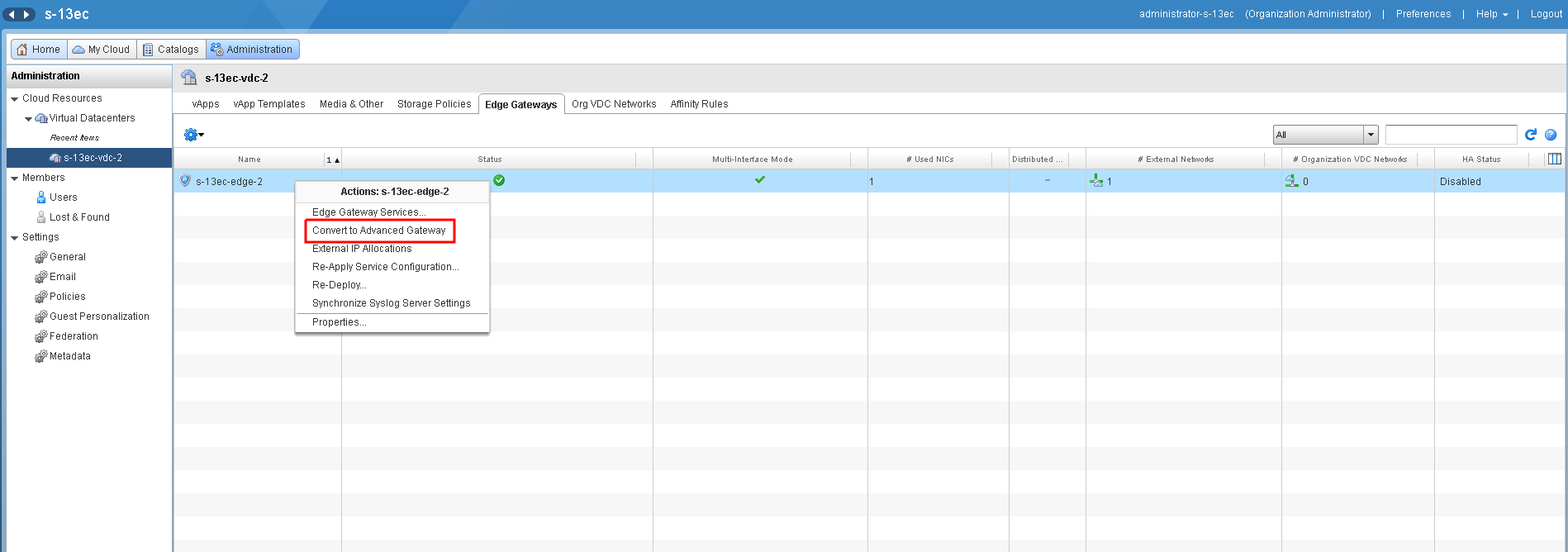
您可以立即准备网络,随后我们将在本地vCenter和云之间“拉伸”网络。 - 在组织VDC网络选项卡上,创建一个新的路由网络
重要的是要注意,必须将网络创建为子接口。 选中“ 创建为子接口”列中的框。
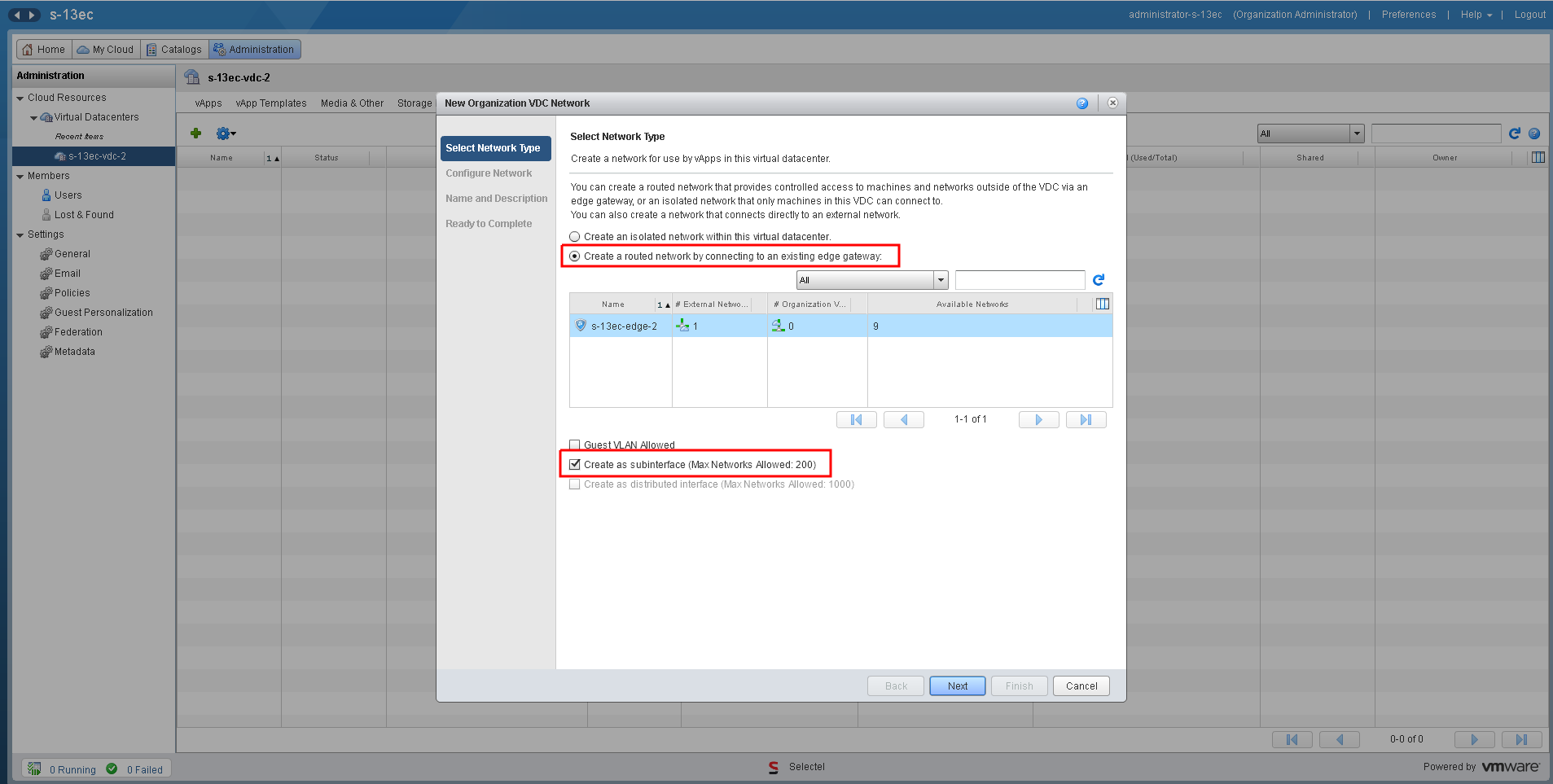
- 由于迁移的虚拟机的网络设置不会更改,因此请设置新网络的参数,使其与本地使用的参数相似。

- 指定一个任意的网络名称。 目前,停止使用vCloud Director界面

- 返回vCloud Extender Appliance Web界面
- 转到“ DC扩展”选项卡,然后通过单击“ 添加设备配置”按钮为NSX-L2VPN-Edge虚拟机创建配置。
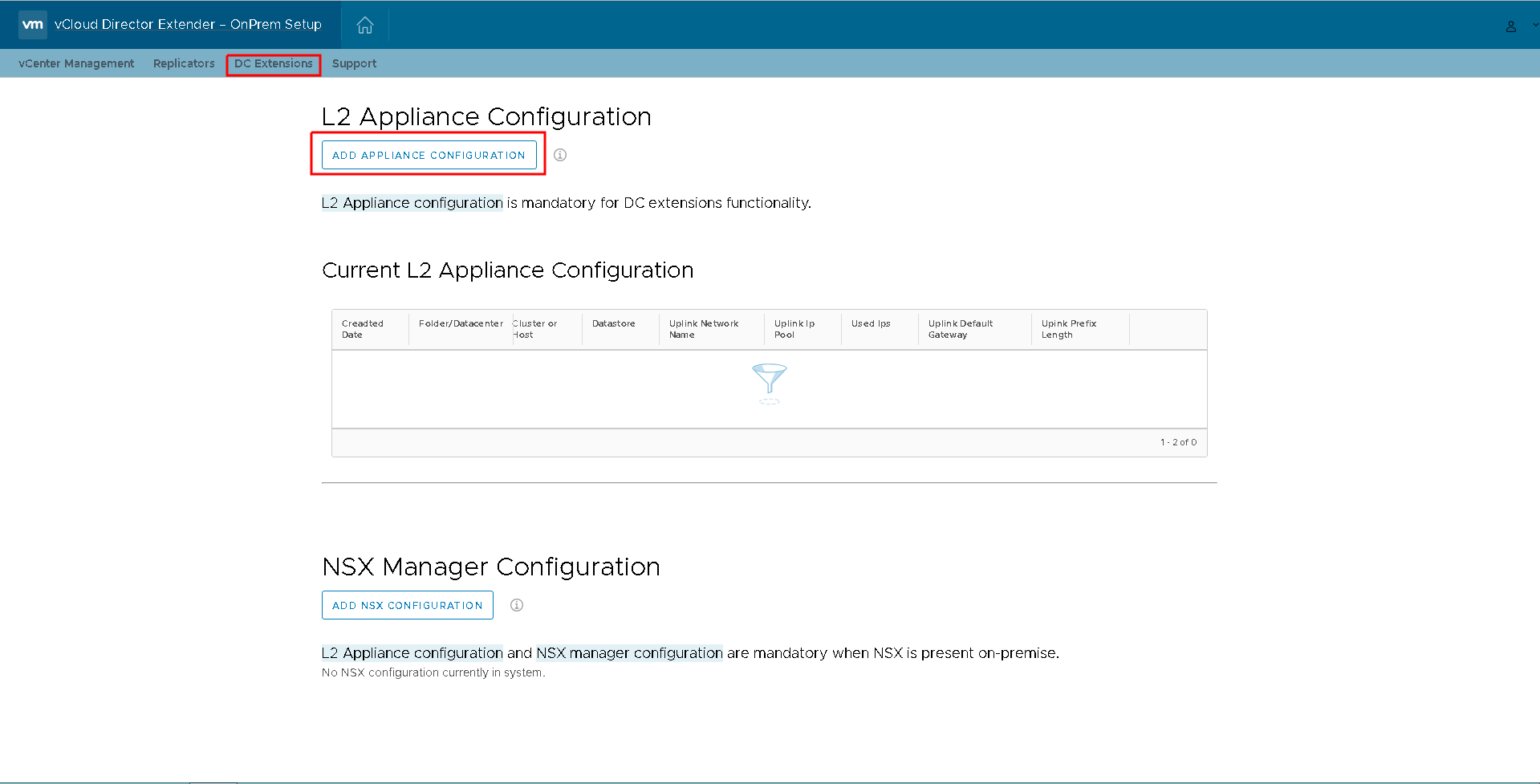
在打开的“ L2设备配置”窗口中,指定设备虚拟机位置的参数:文件夹,群集,数据存储和端口组名称。
另外,在“ 上行链路网络池IP”列中,通过在字段中输入虚拟机并按ADD按钮来指定未来虚拟机的IP地址。 不要忘记指定网关地址和网络前缀。 按CREATE 。

- 配置已创建,您可以开始创建NSX Edge Gateway Standalone虚拟机本身,但可以通过vCenter Web Client界面

- 转到vCloud Director Extender控制面板,然后在DC Extensions选项卡上,然后单击NEW EXTENSION。
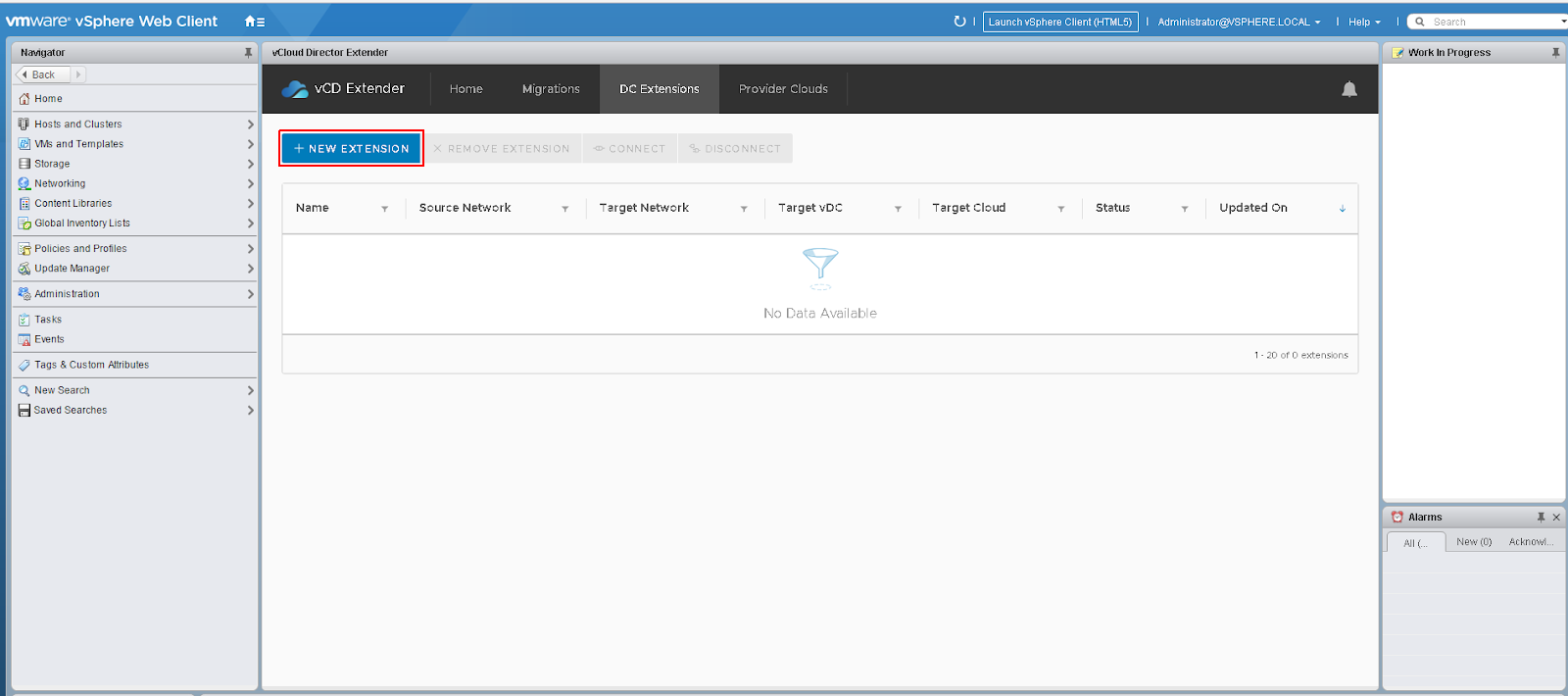
- 指定一个任意但易于理解的名称,然后选择源和目标参数
选择源→网络 -选择我们将“拉伸”其网络的本地端口组。
选择目标→vDC-选择目标虚拟数据中心。
选择目标→网络 -选择先前创建的网络。
顺便说一句,如果尚未创建网络,则可以通过单击“ 添加网络”按钮直接从此界面创建网络 。 - 按开始

在部署NSX Edge Gateway Standalone的过程中 ,将创建其他中继端口组,并部署虚拟机本身的OVF模板。 几分钟后,一切准备就绪,并且将建立到云的隧道连接。

迁移类型
可以通过转到“
迁移”选项卡并单击“
新建迁移”按钮来完成任何迁移。 您可以在一个虚拟机或组中迁移。
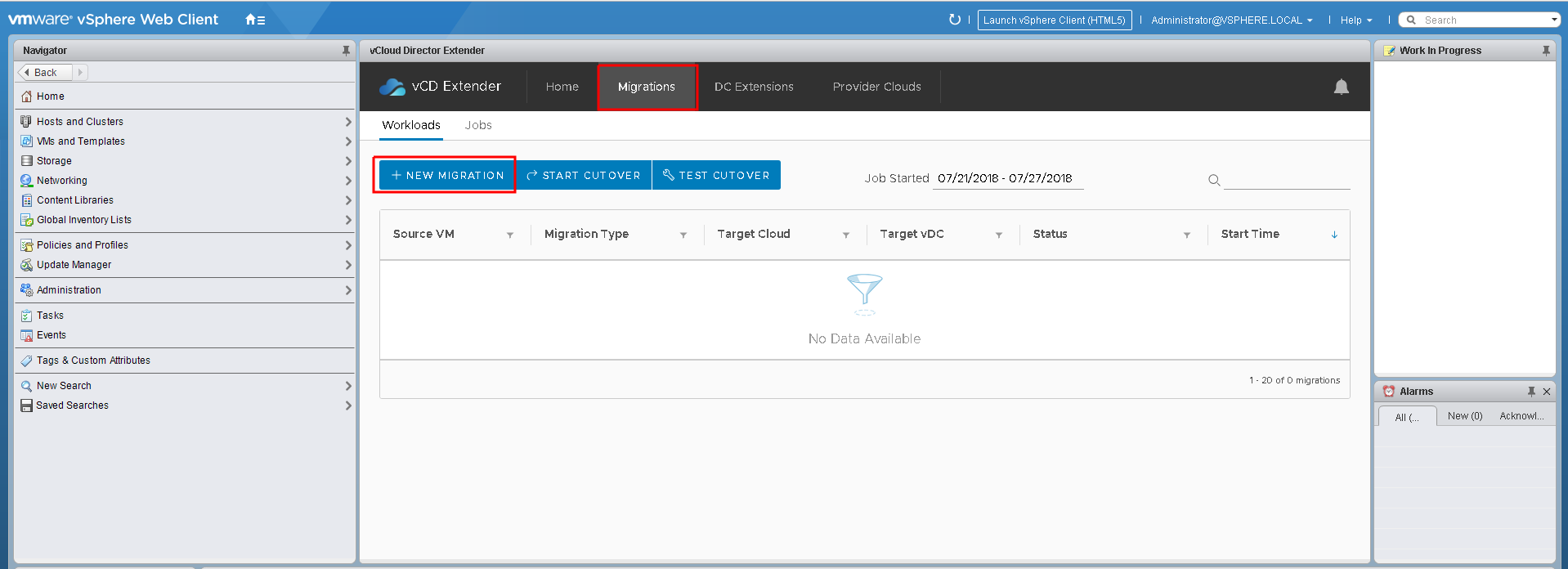
接下来,依次考虑所有类型的迁移。 第一个将是“冷”迁移(Cold Migration)。
冷迁移
选择迁移类型“
冷迁移” ,然后按照向导中的说明进行操作。
将虚拟机标记为“冷”迁移时,您需要考虑在迁移时必须将其关闭。
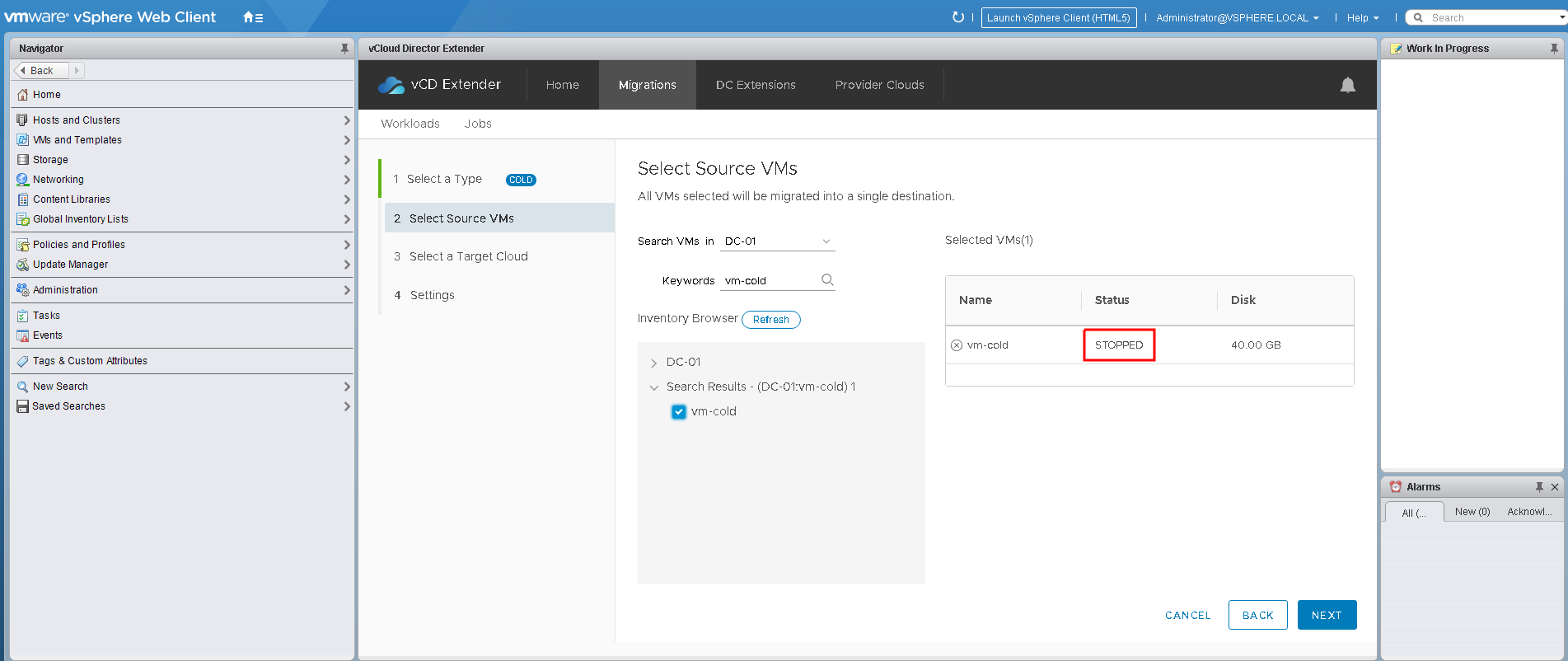
- 在“ 选择目标云”步骤中指定“目的地”
请注意,在迁移到一个vApp期间,对虚拟机进行分组无法按预期进行,这导致除一个虚拟机之外的所有虚拟机均无法成功迁移,因此请选择每个VM保持独立 。
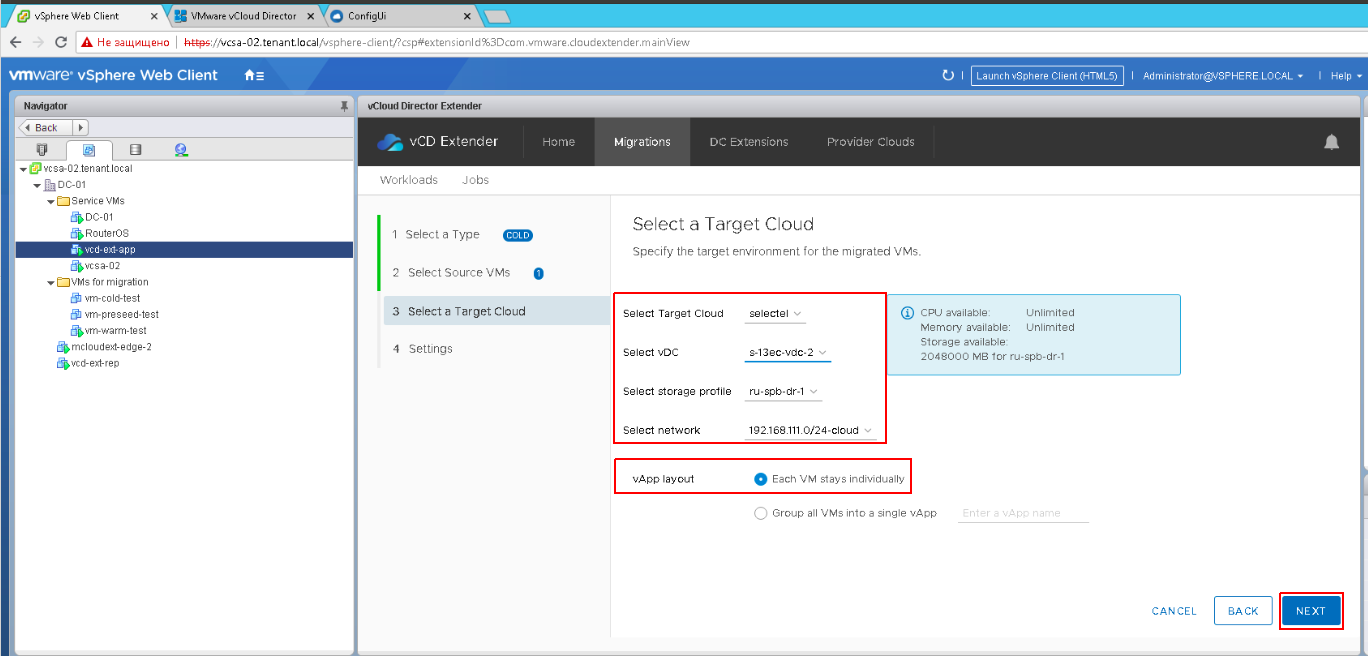
- 选择磁盘类型和迁移开始时间,然后开始该过程
迁移的持续时间取决于Internet通道的带宽和虚拟机的大小。
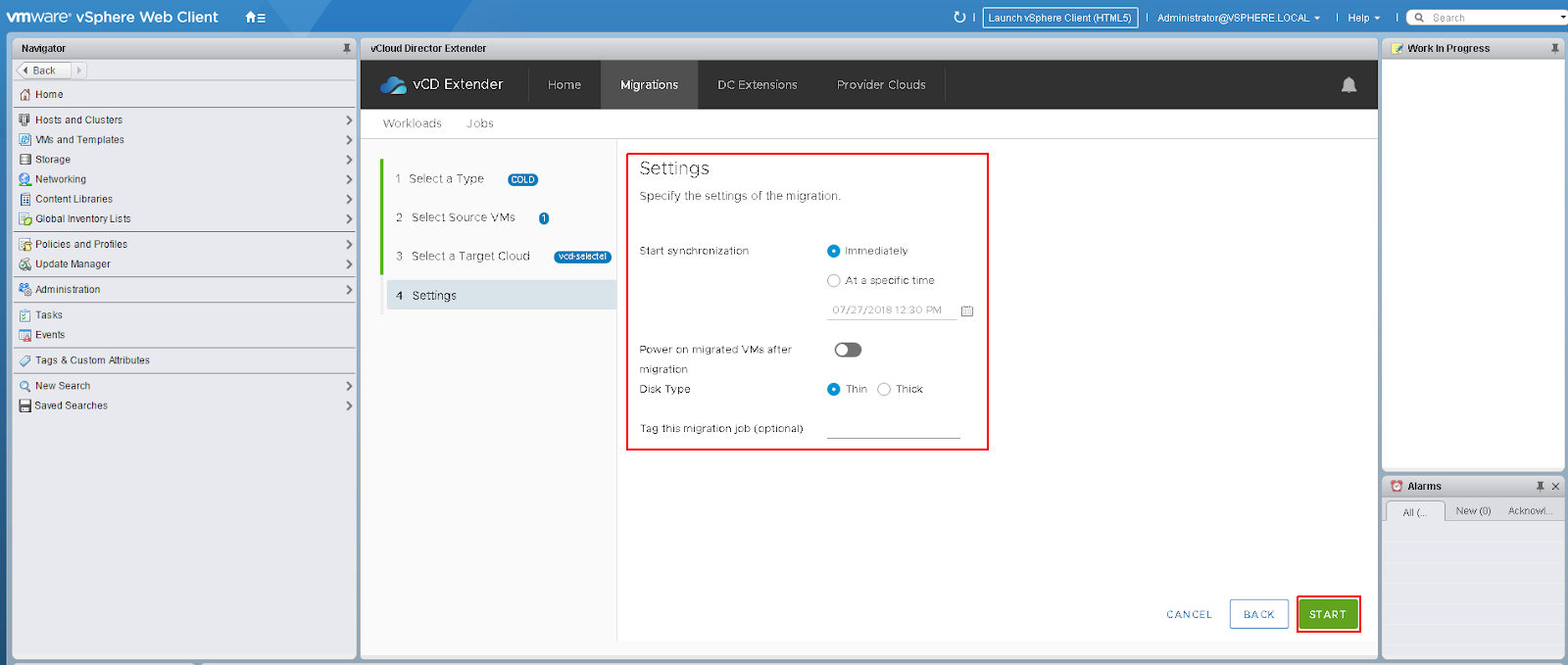
- 迁移完成后,将可以通过vCloud Director界面管理虚拟机的副本。

热迁移
要执行热迁移:
- 从菜单中选择适当的类型。
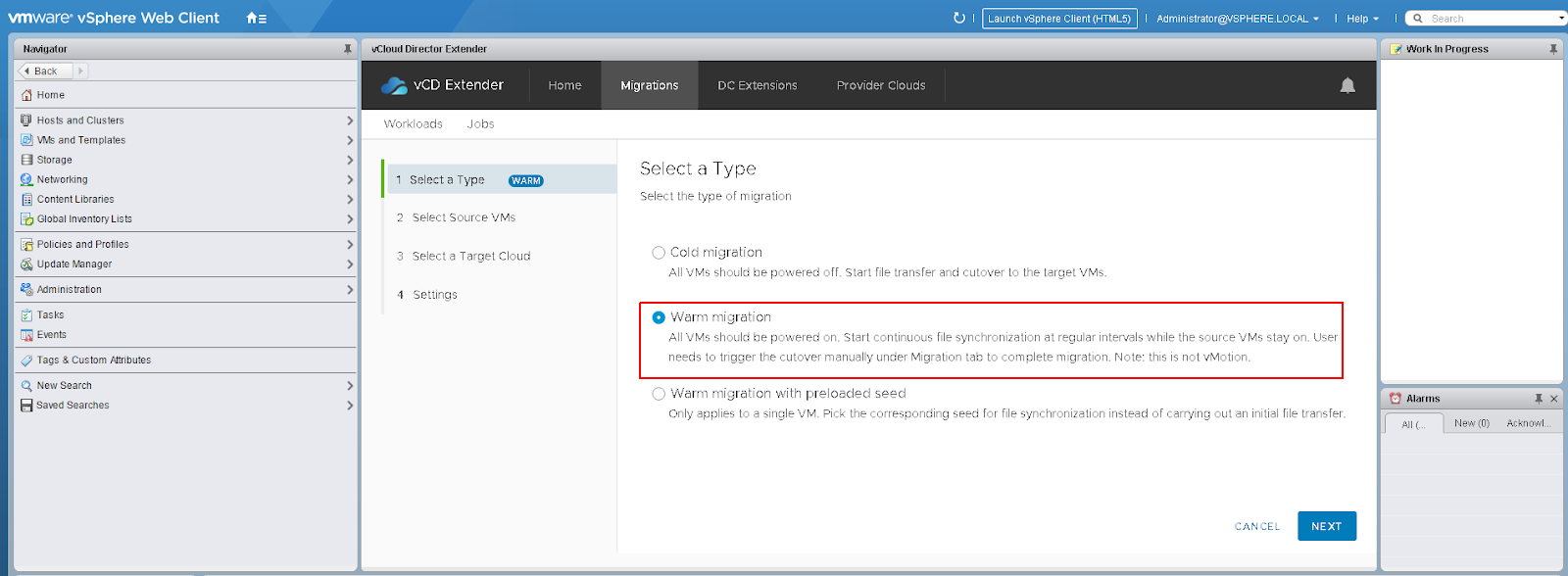
仅在包含的虚拟机上才可以执行“热”迁移。

- 然后执行类似的步骤,选择目标参数。 在这种情况下,我们将选择为其配置扩展的网络

- 开始迁移之前,您需要选择开始时间,磁盘类型和RPO(恢复点目标-迁移期间可能丢失数据的时间段)-至少五分钟(默认情况下为15分钟)
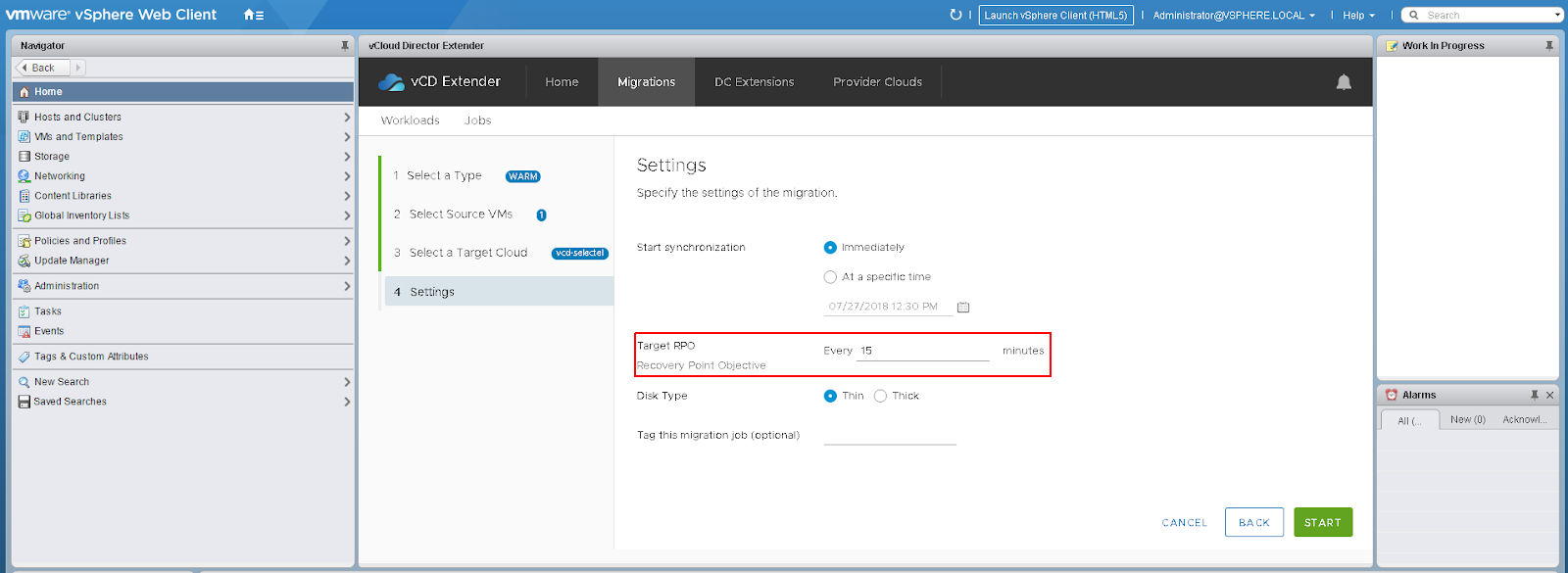
- 启动迁移并创建任务后,vCenter Server事件中将出现有关无法启动复制的错误。 注意它是不值得的,因为这是有据可查的“错误”,并且实际上复制是正确的
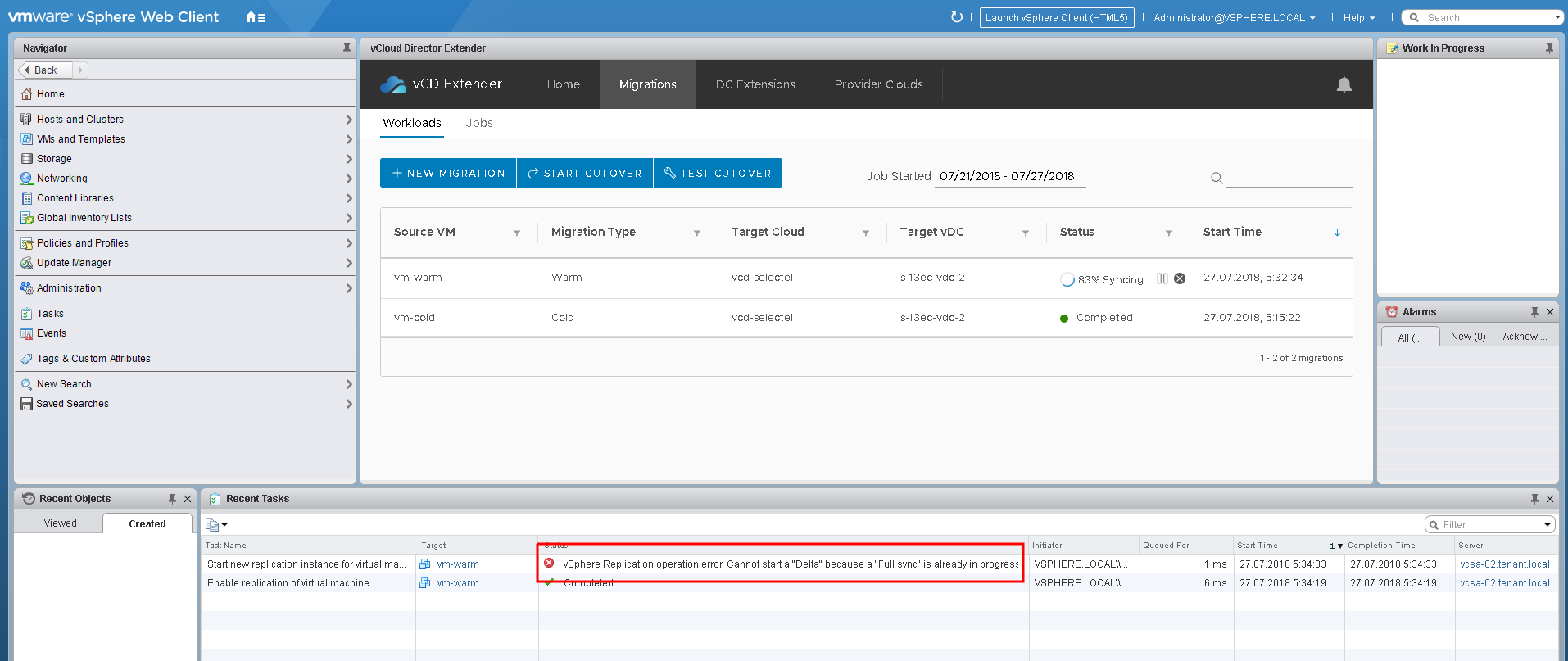
- 数据同步完成后,就可以开始切换,如迁移任务的状态所示
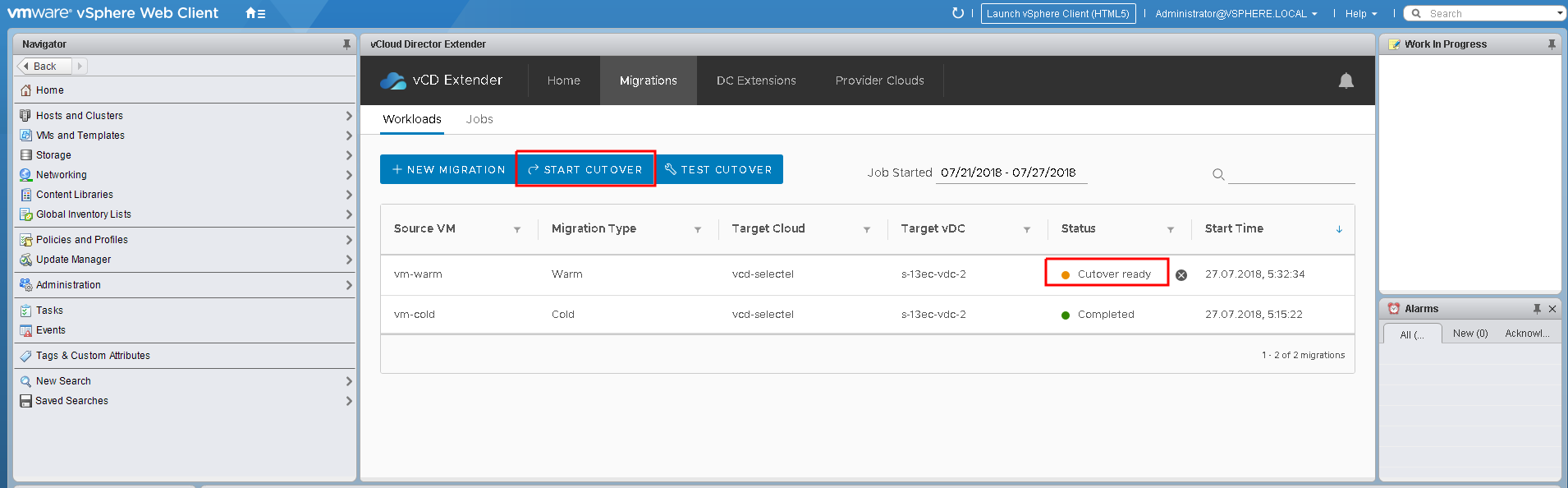
- 但是,在开始切换之前,请使用PING命令运行VM可用性检查。 保留该命令以在后台运行。 因此,可以在切换时控制VM的网络可用性
- 按下“启动切换”按钮后,将提供准备进行切换的虚拟机列表,以及其他启用选项的选择

- 我们正在切换

切换过程将花费一些时间。 该过程完成后,迁移任务将被标记为已完成。

在切换时检查VM的网络可用性,您会发现几个请求失败。 就在那一刻,最终的同步发生了:关闭本地计算机并打开云中的副本。 虚拟机的停机时间仅为两分钟左右。
迁移到预加载的种子(使用预加载的种子进行热迁移)
“迁移到预加载的副本”与通常的“热”迁移不同,因为在迁移期间必须指定相同的副本。 副本本身可以通过
vCloud Director界面作为OVF模板下载,也可以下载到先前“冷”迁移的副本上。 必须关闭云中将在其上“滚动”复制的虚拟机的副本。
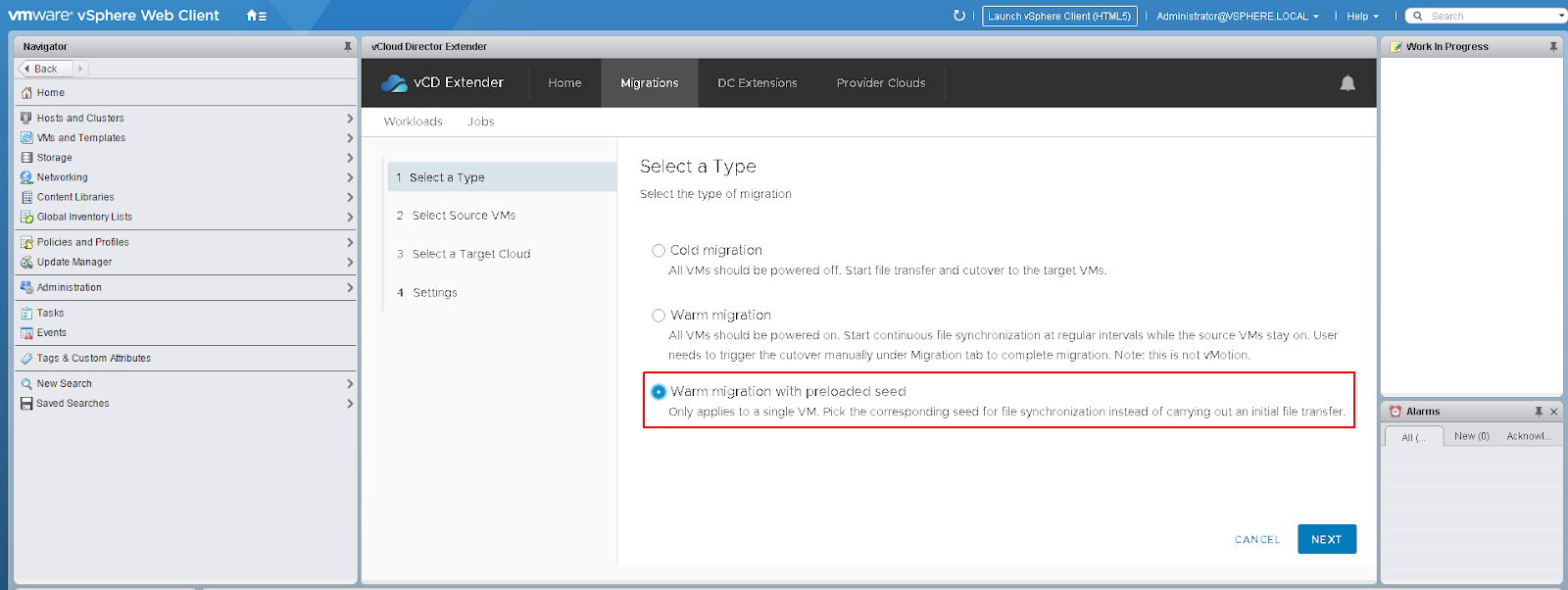
应当注意,在“
选择目标云”步骤中,将提供
一个下拉菜单,其中包含目标数据中心中已关闭的虚拟机的列表。
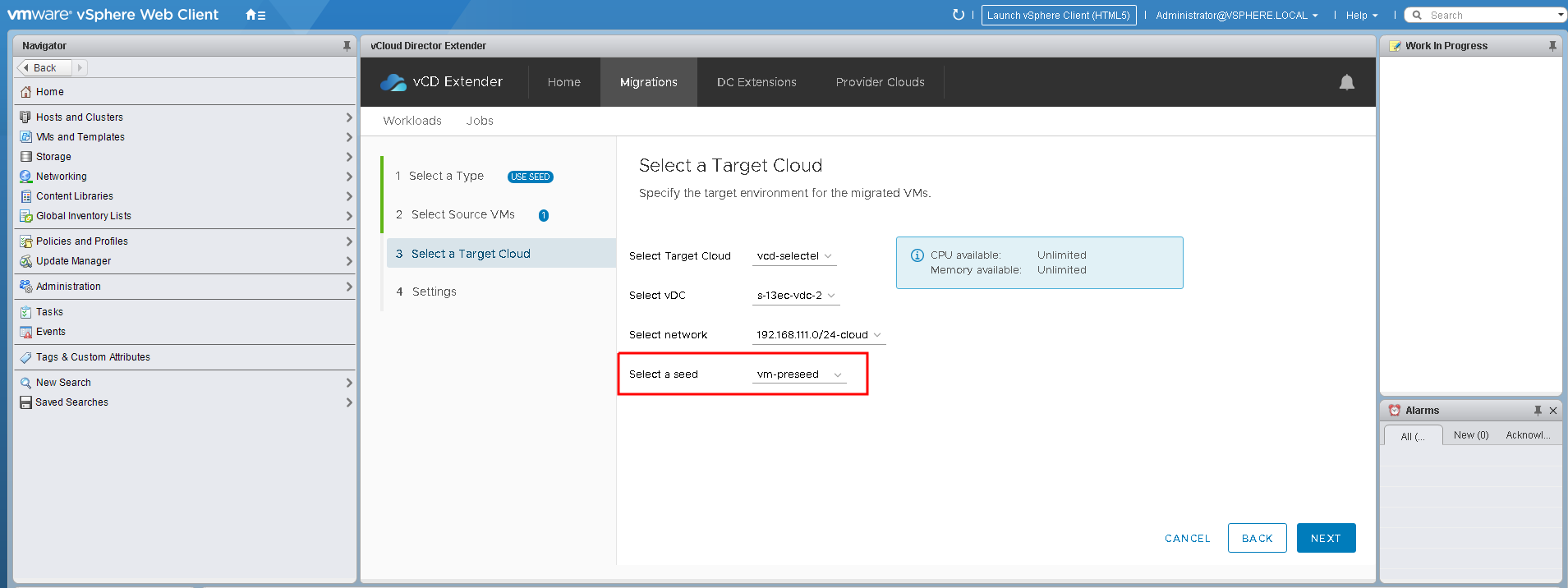
否则,执行的所有步骤将与“热迁移”中描述的步骤相似,然后切换到云中的目标副本。
进行迁移后,可通过
vCloud Director界面对虚拟机进行管理。


VMware Cloud使用方案
以下选项可以被视为使用vCloud Extender解决方案的最相关方案:
企业云迁移
此过程可以分为几个阶段:
- 规划中
在这个阶段,执行各种基础设施节点之间的交互的验证和草拟方案。 计算所需的计算和磁盘资源。 正在进行风险评估。 - 准备工作
在准备阶段,我们对所需资源进行了额外订购,增加了必要的配额。 在云中分配网络资源。 我们在虚拟数据中心中配置网络,并建立VPN隧道。 - 测试中
在测试阶段,从云检查本地基础结构节点的可用性很重要,但检查通道带宽以估计迁移时间也同样重要。 为此,您可以从模板部署小型虚拟机并进行所有必要的测试。 - 迁移
最后一步将是迁移本身。 同时,只需提前安排所有任务,即可在几个小时后无需员工参与的情况下进行操作。 如果迁移是“冷”的,那么在早晨,将仅打开云中的所有虚拟机。
如果它们是在“热”模式下执行的,那么您将需要完成“修剪”副本的任务,这些任务也可以安排在第二天或晚上进行。 对于这种情况,迁移到预加载的副本是完美的。
迁移预配置服务以提高基础架构的弹性
在这种情况下,该服务将在本地企业基础结构中预先部署和配置。 在这种情况下,您可以节省用于租用云基础架构的资金,并且在迁移后可以释放本地资源以用于其他需求。 该方案非常适合部署Web门户,邮件服务器和类似服务。
结论
本文研究了
vCloud Director Extender在VMware vCloud云中
扩展企业网络的能力。 还审查了三种类型的迁移:“冷”,“热”和“到预装副本上”。 从上面可以看出,迁移过程以及安装组件的过程不需要企业系统管理员无法超越的特殊知识和技能。
根据预编译的计划,最显着的优势之一可能是可以卸载人力资源并自动迁移。
尽管如此,尽管迁移到云的过程看起来很简单,但仍应负责且谨慎地对待此过程。 最重要的阶段不是迁移本身,而是迁移的准备和计划。 一个经过精心设计和测试的计划将节省时间,神经,金钱和保持良好的睡眠!
如果您决定将部分基础架构移至
基于VMware的云 ,但不知道从哪里开始,那么我们希望本文能帮助您迈出第一步。